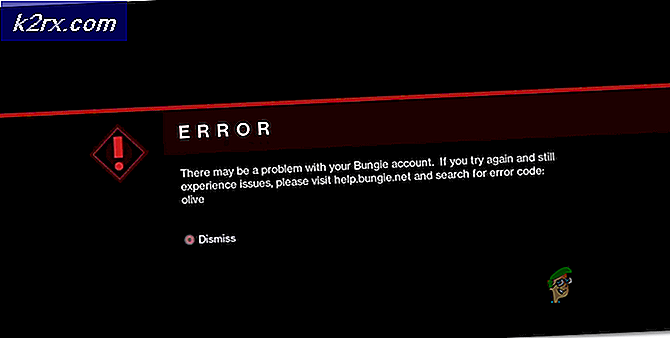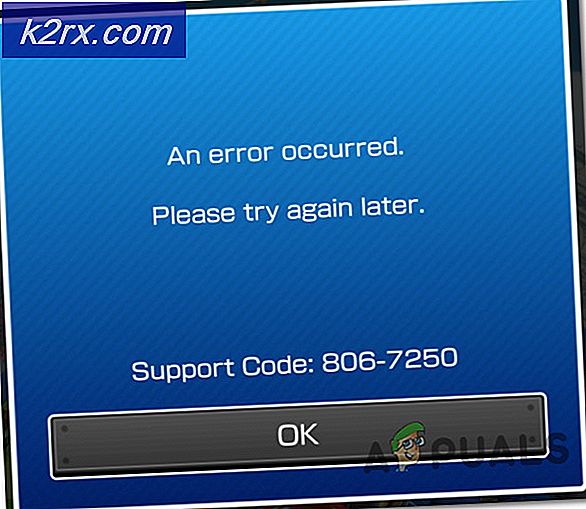Slik roter du Moto X Play
Moto X-spillet er en mellomstore android-smarttelefon som ble utgitt. I tredje kvartal av 2015 kommer den med et 21MP bak kamera som har 1080p innspilling med f / 2.0-objektiv, mens frontskyteren har en 5MP sensor, skjermen er en 5, 5 incher med full HD-skjerm, den kommer med en okta-kjerne 1, 7 GHz Snapdragon 615-brikkesett med et internt lagringsplass på enten 16 eller 32 GB, som kan utvides gjennom micro SD-kortsporet som når opptil 128 GB. Moto X Play-batteriet er et stort 3630mAh-batteri som også støtter rask lading som går fra 0% til 50% på bare 30 minutter. Moto X-spill er en fantastisk telefon som fortjener mer frihet, vi skal vise deg hvordan du bare gir det ved å rote den.
Rooting telefonen betyr å gi deg administrativ tilgang, det er den ultimate friheten, etter at du har rodd, kan du gjøre hva du vil med telefonen, inkludert, men ikke begrenset til, sikkerhetskopiering ved hjelp av egendefinert gjenoppretting, tilpassing av grensesnitt og funksjonalitet ved hjelp av Xposed-moduler og siste men ikke minst, blits fullt tilpassede ROM-er. Vær oppmerksom på at i løpet av denne prosessen kommer alle dataene dine til å gå tapt, så ta sikkerhetskopier av dataene dine til din bærbare eller google-konto.
For å være sikker på at enheten din skal bli anerkjent, må du ha Motorola USB-drivere installert på PCen, som du kan laste ned her.
Forutsetninger:
- En Windows laptop / PC med internett og USB-port.
- USB-kabel.
- Telefonen er godt ladet.
Fase 1: Last ned ADB (Android Debug Bridge)
ADB er en kobling mellom telefonen og PCen din, slik at PCen din kan fortelle telefonen noen objekter å gjøre. Først må du laste ned adb-oppsett for PC-systemet herfra, når du laster ned filen adb-setup.exe ved å bruke høyreklikk og kjør som administrator, når et kommandovindu åpnes, trykk Y eller Ja for å installere ADB og fastboot, trykk på igjen Y eller ja når du blir spurt om du vil installere ADB-systemet bredt, og igjen når du blir bedt om å installere drivere og vent i noen sekunder for å fullføre installasjonen.
Fase 2: Lås opp Bootloader
På telefonen din må du aktivere ADB feilsøkingsmodus, dette kan du få tilgang til ved å gå til Innstillinger -> Om enhet og trykke på bygge nummer for noen få (ca. 7) ganger, når du ser en melding indikasjon du er en utvikler gå tilbake inn i innstillingsmenyen og få tilgang til Utvikleralternativer og deretter Aktiver ADB-feilsøking .
PRO TIPS: Hvis problemet er med datamaskinen eller en bærbar PC / notatbok, bør du prøve å bruke Reimage Plus-programvaren som kan skanne arkiver og erstatte skadede og manglende filer. Dette fungerer i de fleste tilfeller der problemet er oppstått på grunn av systemkorrupsjon. Du kan laste ned Reimage Plus ved å klikke herSlå av telefonen og start den på nytt i hurtigbåtmodus, hold Volum ned og strømknappen i noen sekunder til den starter, koble telefonen til PCen din med en USB-kabel, og søk deretter i startmenyen for CMD og åpne filen. I kommandoprompten skriver du inn fastboot oem get_unlock_data . Du vil se en streng med tekst vises på kommandoprompten din, kopier den teksten i et notisblokk og fjern alle mellomrom (gjør det som om det er en linje, ingen mellomrom). Når du er ferdig, gå til Motorola oppstartslås opplåsingssted, vil du se en advarselsside som forteller deg at opplåsing av oppstartsladeren kan forårsake problemer (ikke bekymre deg, du kan alltid lås opp opplasteren hvis du trenger å sende den til garanti), trykk på neste og logg inn med google + (eller din Motorola-konto hvis du har en), mens du følger instruksjonene, blir du bedt om å lime inn tekststrengen du nettopp kopierte og fjernet mellomromene fra før, lim inn det og følg instruksjonene på skjermen .
Når prosessen er fullført, vil du motta en opplåsingstast i din e-postadresse, ta notatet på den aktuelle nøkkelen. Nå skriver du på kommandoprompten din i denne fastboot-oem-låsen Skriv inn nøkkelen din her, vent på at oppstartslåsen din låses opp og deretter starte enheten på nytt ved å taste fastboot-omstart
Fase 3: Flash Custom Recovery
En gjenoppretting er en programvare i alle telefoner som gjør at du kan blinke systembilder, gjenopprette fabrikkinnstillinger og andre, men lagergjenoppretting er begrenset, så vi trenger en tilpasset en. Når du låser opp oppstartslasteren din, må du kanskje aktivere ADB-feilsøking på nytt. på telefonen din (vennligst følg den dristige veiledningen etter "Lås opp opplastingstittel"). Du må laste ned denne TWRP-gjenoppretting herfra (last ned den nyeste versjonen) på PCen din, og lagre den i en mappe på skrivebordet. Slå deretter av telefonen og start den på nytt i hurtig oppstartsmodus ved å holde volum ned og strømknappene sammen. Koble telefonen til en PC og i startmenyen søk etter 'cmd' kopier den filen til mappen du lastet ned TWRP gjenopprettingsbilde til tidligere. Åpne cmd kommandoprompten, kopier navnet på twrp-bildet (med utvidelsen, for eksempel 'twrp-lux-2.8.7-r7.img ' ) og skriv inn 'fastboot flash recovery type i navnet du kopierte her' og trykk enter. Du bør se kommandoprompten som blinker ditt egendefinerte gjenoppretting til telefonen, når du er ferdig, skriv inn 'fastboot reboot' for å starte telefonen på nytt.
Fase 4: Roter telefonen
På din PC, last ned denne superSU zip-filen herfra og kopier den til telefonen ved hjelp av filutforskeren. Koble fra telefonen din fra PCen og slå den av. Start den på nytt i rask oppstartsmodus (ved å holde VOL nede og strømknappen i noen sekunder). Velg nå gjenoppretting fra alternativene som vises i hurtigstartskjermbildet.
Når du er i TWRP-gjenoppretting, trykker du på installasjon fra menyen og blar til superSu zip-filen du kopierte til enheten tidligere, trykker du på den og sveiper for å bekrefte blitsen, vent på at den skal fullføre blinkingen og starte enheten på nytt ved å klikke på omstart i menyen etterfulgt av System. Telefonen din skal være forankret med superSU-programinstallasjon, den første initialiseringen kan ta opp en gang, men etter at telefonen blir så jevn som mulig.
PRO TIPS: Hvis problemet er med datamaskinen eller en bærbar PC / notatbok, bør du prøve å bruke Reimage Plus-programvaren som kan skanne arkiver og erstatte skadede og manglende filer. Dette fungerer i de fleste tilfeller der problemet er oppstått på grunn av systemkorrupsjon. Du kan laste ned Reimage Plus ved å klikke her